שגיאה של Microsoft Teams 'אתה לא יכול להגיע לשם מכאן' מציין שתהליך הכניסה נכשל. הודעת שגיאה זו ספציפית לחשבונות Teams המנוהלים על ידי ארגון. לא תקבל שגיאה זו אם אתה משתמש בחשבון Teams אישי בחינם.
עם זאת, אם תצרף את החשבון או המכשיר האישי שלך לרשת של הארגון שלך, אתה עלול להיתקל בשגיאה זו מעת לעת.
מה לעשות אם צוותים אומרים שאתה לא יכול להגיע לשם מכאן
צור קשר עם מנהל ה-IT שלך
שגיאה זו מציינת שמנהל ה-IT שלך איפשר גישה מותנית ב-Teams. במילים אחרות, אם המכשיר שלך לא מנוהל על ידי הארגון, לא תוכל להתחבר. לשם הבהרה, הגדרות הגישה מונעות ממשתמשים להשתמש במכשירי צד שלישי כדי להיכנס לחשבונות Teams.
זוהי רק שגיאה סטנדרטית שצצה אם אתה משתמש במכשיר שאינו תואם למדיניות הארגון.
אם אתה משתמש בעל ידע טכנולוגי, יש כמה דברים שאתה יכול לעשות כדי לפתור בעיה זו. או לפחות תנסה לפתור את זה בצד שלך. למנהלי IT יש הרבה דרישות תמיכה שהם צריכים לטפל בהן מדי יום. ייתכן שהם לא יוכלו לפתור את הבעיה שלך מיד.
הצטרף את המכשיר שלך לרשת הארגונית שלך
אם נראה שהמכשיר הנוכחי שלך לא מצטרף לרשת של הארגון שלך, Teams יגידו לך ש"אתה לא יכול להגיע לשם מפה."
כיצד לבדוק אם המכשיר שלך מחובר לרשת שלך:
- היכנס ל-Windows עם חשבון העבודה או בית הספר שלך.
- הפעל את ה-VPN כדי להתחבר לרשת של הארגון שלך. או השתמש ב-DirectAccess.
- הקש על מקש הלוגו של Windows ועל מקש L בו-זמנית. זה ינעל את המכשיר שלך.
- בטל את נעילת המכשיר שלך. נסה להתחבר שוב ל-Teams.
- אם השגיאה נמשכת, פנה למנהל המערכת.
חסום את ההתקן המצטרף למקום העבודה
Microsoft Teams אינו תומך הן במכונות המחוברות ל-AAD והן בהתקנים המחוברים למקום העבודה בצורה חלקה. כתוצאה מכך, ייתכן שתקבל הודעת שגיאה מעת לעת. הפתרון הוא לחסום את המחשב המצטרף למקום העבודה או לנתק את חשבון מקום העבודה.
- סגור את Microsoft Teams לחלוטין.
- לאחר מכן פתח את עורך הרישום ועבור לנתיב זה:
-
Computer\HKEY_LOCAL_MACHINE\SOFTWARE\Policies\Microsoft\Windows\WorkplaceJoin
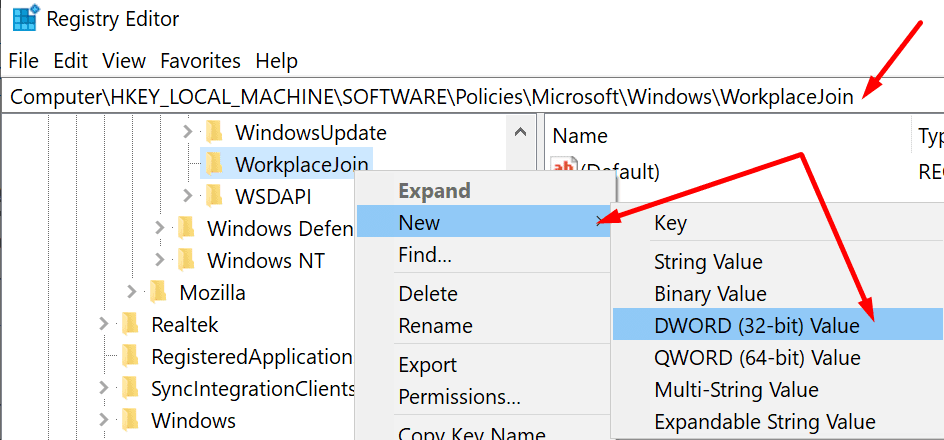
-
Computer\HKEY_LOCAL_MACHINE\SOFTWARE\Policies\Microsoft\Windows\WorkplaceJoin
- כעת, עליך ליצור DWORD חדש. לחץ לחיצה ימנית על WorkplaceJoin ובחר DWORD חדש (32 סיביות). תן שם BlockAADWorkplaceJoin.
- לחץ עליו פעמיים והגדר את הערך שלו ל-1.
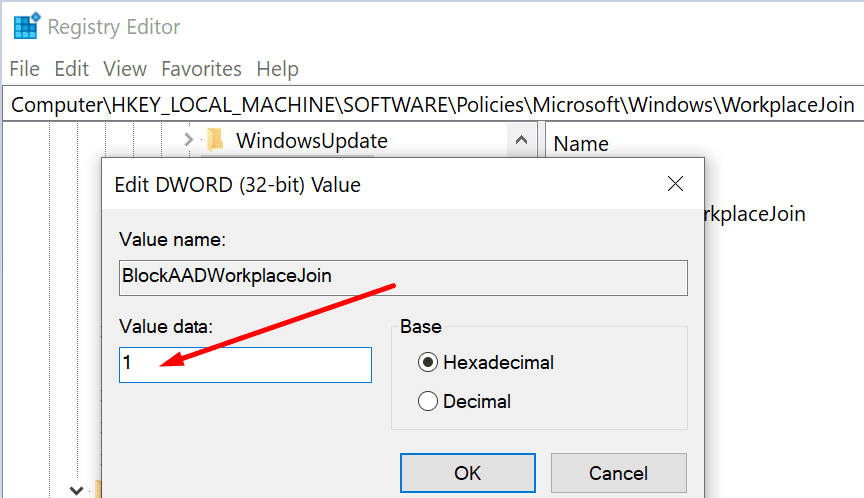
- הפעל את סייר הקבצים והקלד %appdata%.
- לאחר מכן נווט אל AppData\Roaming\Microsoft\Teams.

- מחק את כל הפריטים מתיקיה זו. בדוק אם השגיאה נעלמה.
השתמש בדפדפן נתמך
אם אתה מקבל את 'אתה לא יכול להגיע לשם מכאןהודעה, ודא שאתה מנסה לגשת למשאבים של הארגון שלך באמצעות דפדפן נתמך. Azure Active Directory תומך בדפדפנים הבאים: Microsoft Edge, Internet Explorer, Google Chrome ו-Safari. עדכן את הדפדפן שלך אם אתה מפעיל גרסה מיושנת.